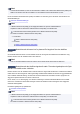User manual
Obs!
•
Använd frekvensbandet 2,4 GHz för att ansluta till en trådlös router. Matcha det nätverksnamn (SSID) som
ställts in för skrivaren med det som ställts in för den trådlösa routerns frekvensband 2,4 GHz.
Du kan kontrollera det nätverksnamn (SSID) som ställts in för skrivaren genom att skriva ut informationen om
nätverksinställningar.
Skriva ut nätverksinställningar
Obs!
•
IJ Network Device Setup Utility gör det möjligt att felsöka och reparera nätverksstatusen.
Välj länken nedan för att hämta IJ Network Device Setup Utility och installera den.
Kontrollera skrivarens anslutningsstatus med IJ Network Device Setup Utility
Se nedan för att starta IJ Network Device Setup Utility.
•
För Windows:
Starta IJ Network Device Setup Utility
•
För macOS:
Starta IJ Network Device Setup Utility
Kontroll5
Kontrollera att skrivaren inte är placerad för långt bort från den trådlösa
routern.
Om avståndet mellan skrivaren och den trådlösa routern är för långt blir den trådlösa kommunikationen svag.
Placera skrivaren och den trådlösa routern nära varandra.
Obs!
•
Även om de flesta trådlösa routrar har antenner bör du observera att vissa antenner sitter inuti.
Kontroll6
Kontrollera att den trådlösa signalen är stark. Övervaka signalstyrka och flytta
skrivare och trådlös router vid behov.
Placera skrivaren och den trådlösa routern så att det inte finns några hinder mellan dem. Trådlös kommunikation
mellan olika rum eller våningar kan ofta fungera dåligt. Trådlös kommunikation kan hindras av byggnadsmaterial
som innehåller metall eller betong. Om skrivaren inte kan kommunicera med datorn via Wi-Fi på grund av en
vägg ska du placera skrivaren och datorn i samma rum.
Om en enhet, t.ex. en mikrovågsugn, som sänder ut radiovågor i samma frekvensbandbredd som en trådlös
router finns i närheten kan det orsaka störningar. Placera den trådlösa routern så långt bort som möjligt från
eventuella störningskällor.
Kontrollera signalstyrkan på pekskärmen.
Använda manöverpanelen
Obs!
•
IJ Network Device Setup Utility gör det möjligt att felsöka och reparera nätverksstatusen.
Välj länken nedan för att hämta IJ Network Device Setup Utility och installera den.
Kontrollera skrivarens anslutningsstatus med IJ Network Device Setup Utility
Se nedan för att starta IJ Network Device Setup Utility.
262